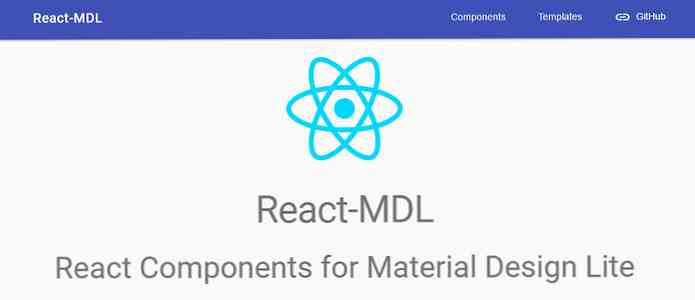KindleとPC用のコンピュータ上のKindle本を読む
あなたはすでにKindleを所有しているか、または購入を考えていますか?今日まで、私たちはあなたがKindleストアから本を購入して読むことを可能にし、そしてあなたのコンピュータとKindleをより簡単に同期させることを可能にするアマゾンからの無料のEリーダーアプリを見ます.
注:Windowsのみ。もうすぐMac版.
Kindle for PC
この便利なEリーダーは完全に無料で、すぐにインストールします.

準備が整ったら、Amazonアカウントにサインインするように求められます。アカウントを持っておらず、アカウントを登録しても構わない場合は、登録せずに続行できます。.
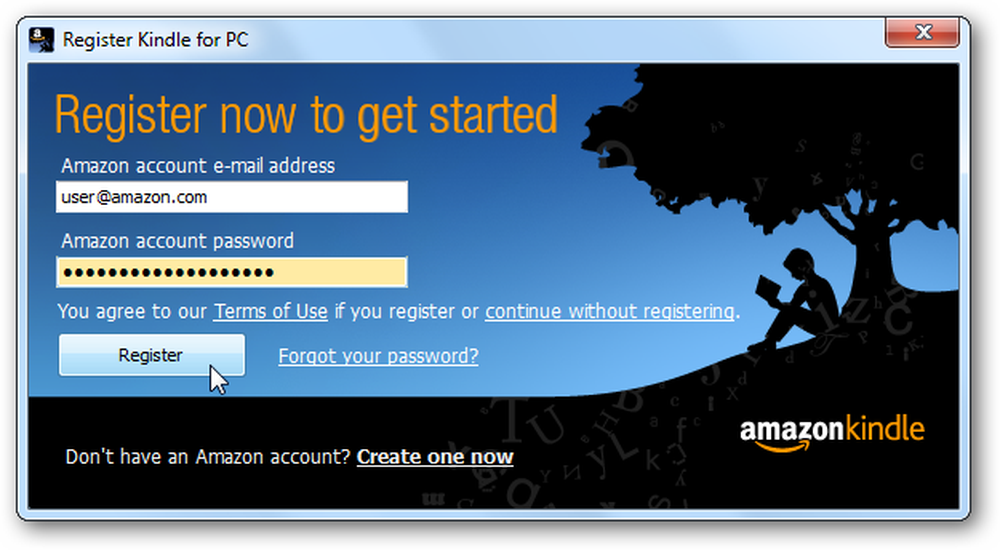
サインインした後は、開始するためのバルーンヒントがいくつか表示されたユーザーインターフェイスが表示されます。インターフェースは、他のEリーダーと比べて非常に滑らかで直感的です。.
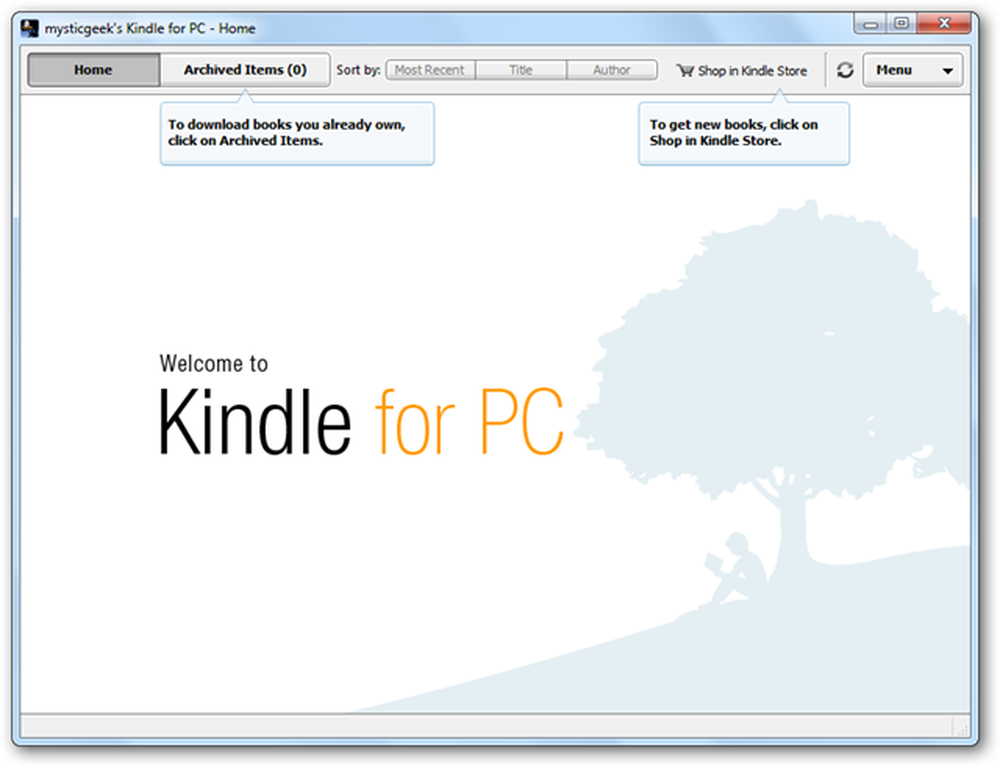
書籍を読み込んだ後は、ナビゲーションコントロール、ブックマーク、および書籍の特定のセクションにジャンプすることができる「移動」が表示されます。.

利用可能な10種類のフォントサイズがあります.
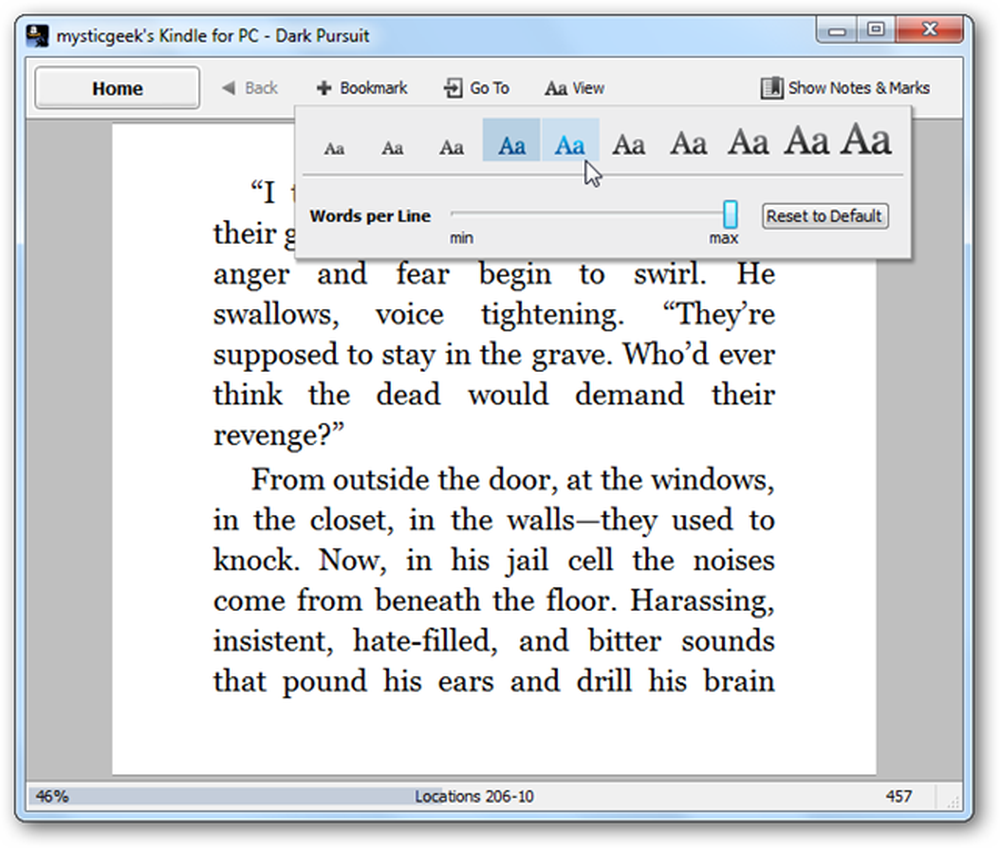
本の中のどのページにもブックマークを付けることができます.

マウスを使ってページを移動するか、単に矢印キーを使うことができます。.

Windows 7のタスクバーからジャンプリストにアクセスして、最近の書籍やその他のオプションから選択できます。.

右上のメニューオプションをクリックして、設定へのアクセス、アイテムの同期、登録したKindleの管理、およびアプリに関するフィードバックの送信を行います。.

それはベータ版なので、開発者はそれをどのように改善できるかをあなたから聞いて欲しいのです.

本を購入してダウンロードする
Amazonストアを閲覧するには、Kindle for PCインターフェイスから[Shop in Kindle Store]をクリックします。.

好きなものが見つかったら、をクリックしてください。 1クリックで今すぐ購入 そして、そのセットがあなたのKindle for PCに届くようにセットされていることを確認してください.
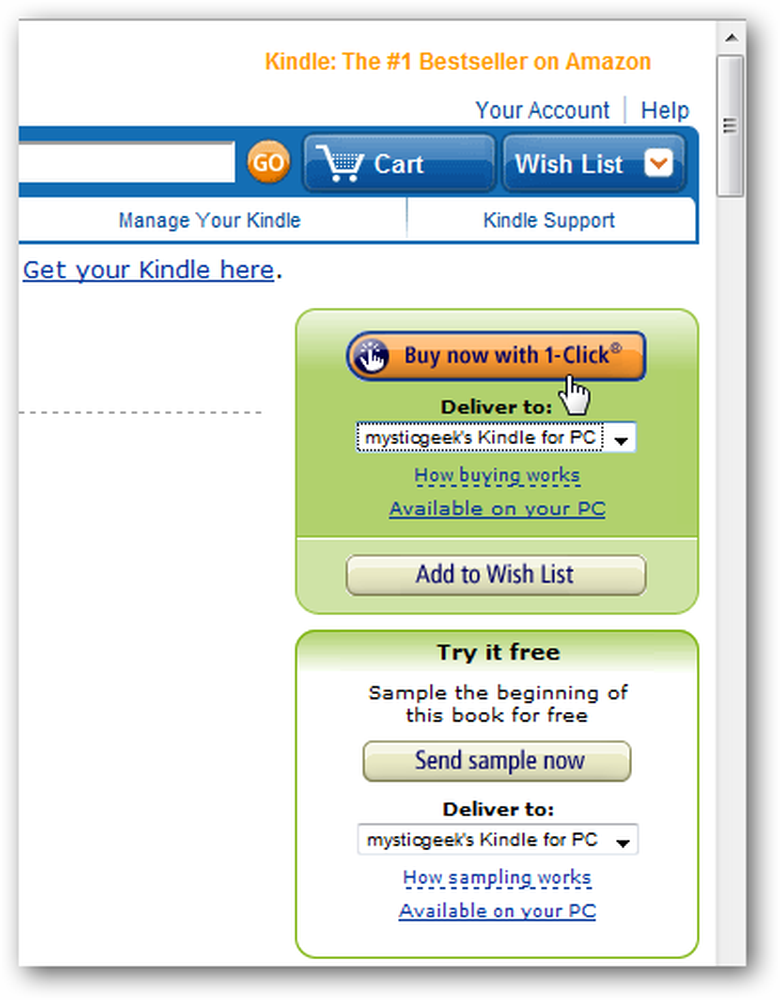
それから、注文確認画面でGo toをクリックしてください。 Kindle for PCボタン Eリーダーを引き上げる.

Kindleのホームページが表示され、どの本がダウンロードされたかがわかり、購入したばかりの書籍のダウンロードの進行状況を監視できます。.
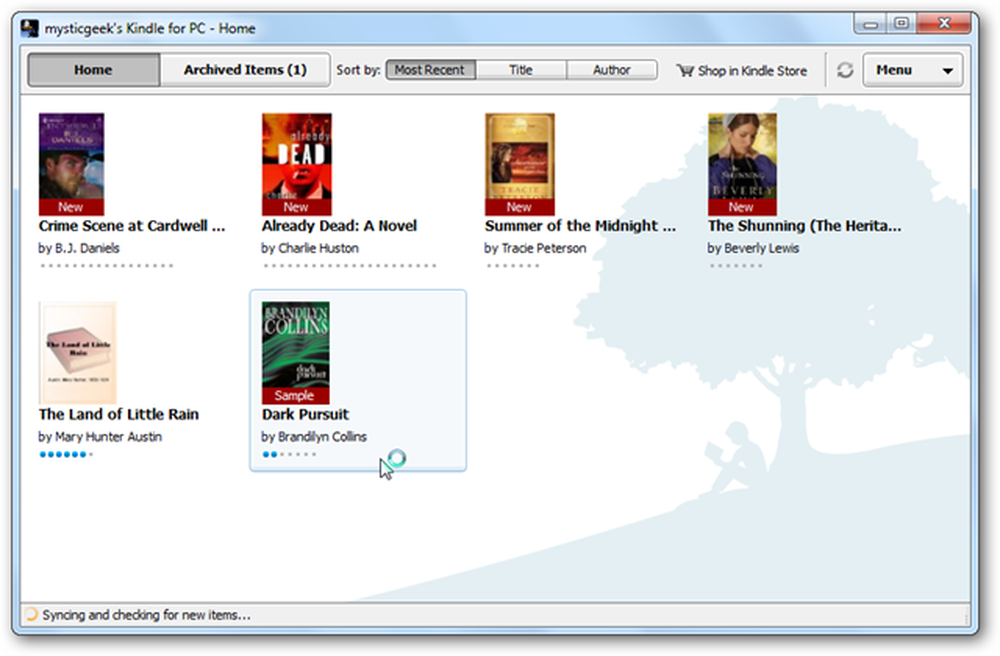
リーダーの左下隅に、同期して新しい項目を確認していることがわかります。.
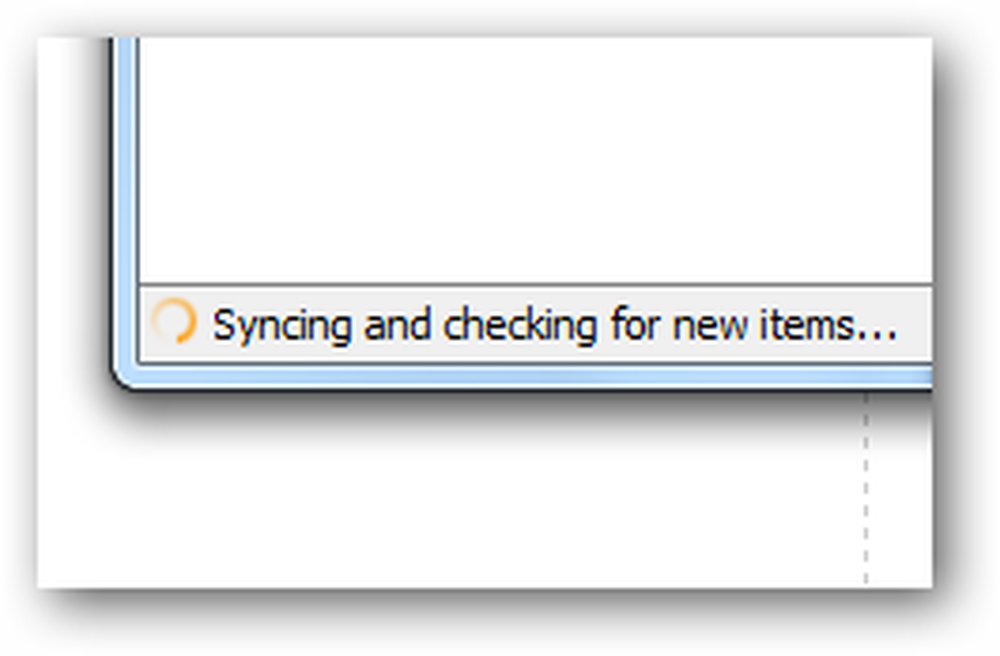
Whisperync機能のもう一つの素晴らしいところは、PC、Kindleデバイス、またはiPhoneアプリで最後に読んだ本のページに移動できることです。だから、どこで本を読んだとしても、中断した場所を見つける手間はかかりません。.
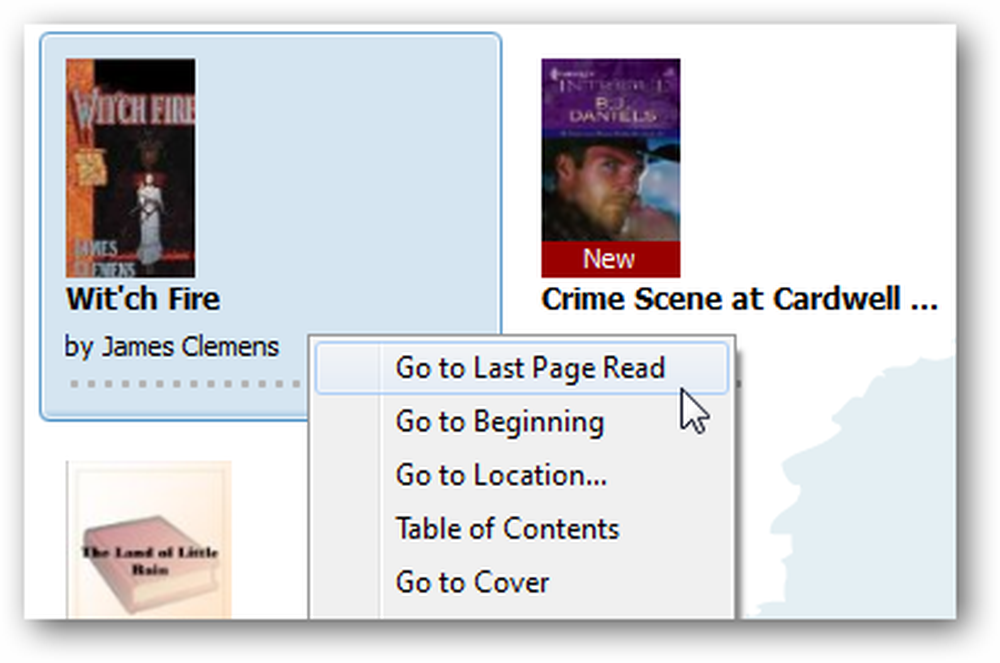
メニューの横にあるボタンからいつでも同期して新しいアイテムを確認できます。.
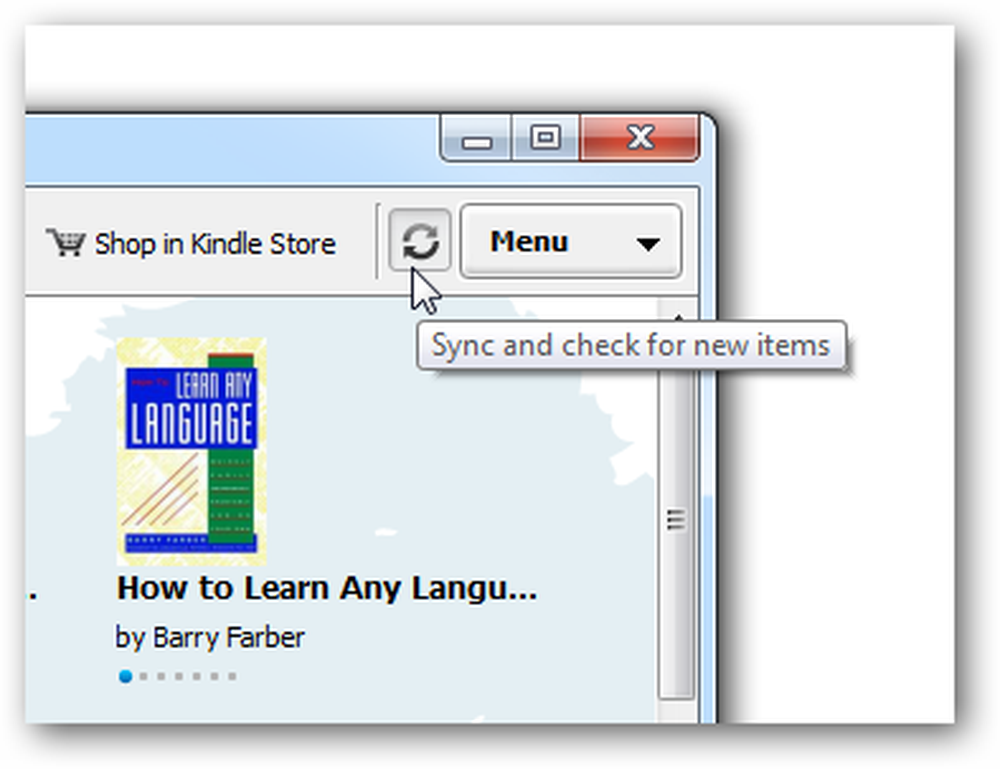
より大きな本のコレクションを入手し始めると、タイトル、作者、最新の順にそれらを並べ替えることができます.

まだベータ版であり、検索機能やアノテーションを作成する機能はまだありませんが、全体的には非常にうまく機能し、使いやすいです。.
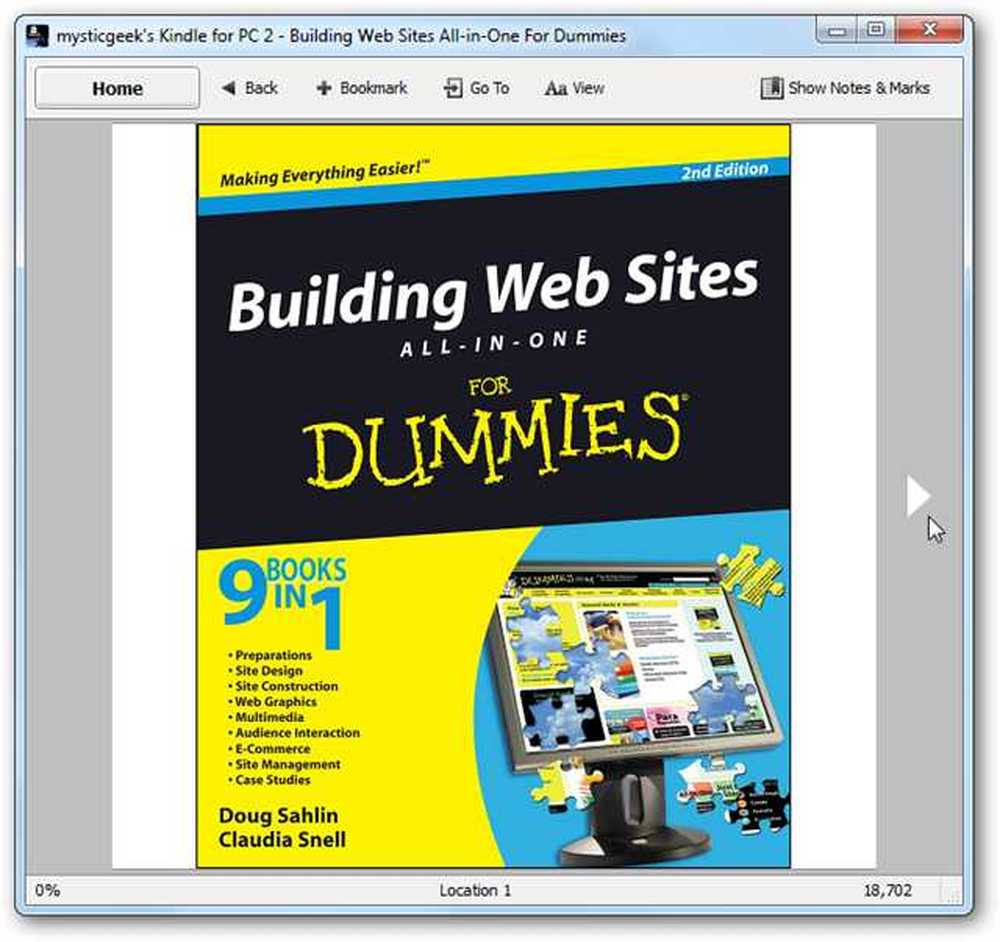
結論
これを書いている時点では、XP、Vista、およびWindows 7で動作しますが、それらは途中でMacバージョンを持っています。 Amazonは近い将来にメモを作成し、検索し、そして画像を回転させることができると言っている。言及するもう一つのことはそれが利用できることです Windowsタッチ あなたはタッチスクリーンのラップトップをお持ちの場合、それは本質的に無料のKindleにもそれを変えるので、Windows 7の機能。 Kindleの購入を延期していて、それがすべてどのように機能するのかを知りたい場合は、PC用Kindleをお勧めします。.
PC Beta用Kindleをダウンロードする